许多电感式传感 EVM 可以利用相同的调试过程来解决 EVM 无法连接到 GUI 的问题。 此帖子将讨论不同的可能性以及如何解决这些可能性。
本指南适用于在 EVM 中使用 MSP4305528的电感式感应 EVM。 通常、这些 EVM 使用传感解决方案 GUI。 这包括但不限于 :LDC1000EVM、LDC1314EVM、LDC1614EVM
This thread has been locked.
If you have a related question, please click the "Ask a related question" button in the top right corner. The newly created question will be automatically linked to this question.
许多电感式传感 EVM 可以利用相同的调试过程来解决 EVM 无法连接到 GUI 的问题。 此帖子将讨论不同的可能性以及如何解决这些可能性。
本指南适用于在 EVM 中使用 MSP4305528的电感式感应 EVM。 通常、这些 EVM 使用传感解决方案 GUI。 这包括但不限于 :LDC1000EVM、LDC1314EVM、LDC1614EVM
如果感应传感 EVM 与 PC 无法通信、通常是三个主要原因之一、即固件更新失败、驱动程序安装失败、电路板损坏。 如果电路板发生物理损坏、则可以执行的操作不多、但可以执行一些步骤来解决前两个问题。
如果驱动程序安装失败、则感应解决方案 GUI 中包含相应的 EVM 驱动程序。 如果 GUI 安装在默认位置、则可以通过器件管理器手动更新 EVM 的 USB 驱动程序、驱动程序文件位于 C:\ti\Sensing Solutions EVM GUI-1.10.0\EVM Driver。 文件名为 evm.in 请注意、"1.10.0"是感应解决方案 GUI 版本、因此它可能会根据您安装的版本而变化。
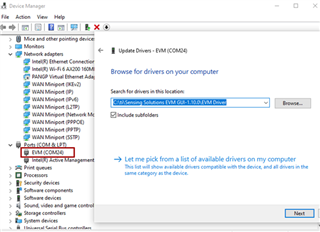
如果固件更新失败、最好将 EVM 置于 BSL 模式并使用单独的工具刷写电路板上的 MSP、从而重新刷写 EVM。 以下是执行此操作的步骤:

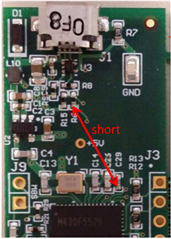

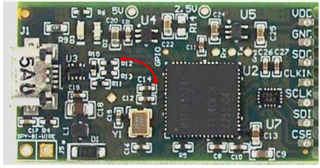

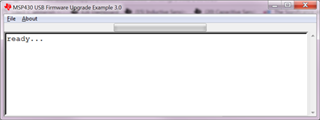
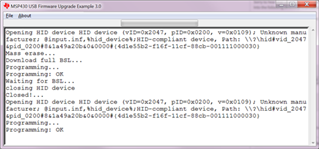
此时、感应解决方案 GUI 应识别 EVM 并正确连接。
如果您有任何疑问、请随时提出新问题。
此致、
Justin Beigel